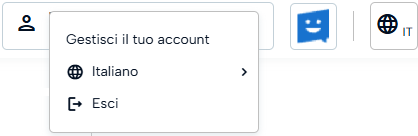- Cosa occorre
- Accesso al portale
- Informazioni generali
- Codici OTP
- Cronologia firme
- Modifica del PIN
- Modifica del PIN 2
- Sospensione e Revoca
- Gestione Account
- 1) Modifica della password
- 2) Modifica indirizzo email di recupero
- 3) Modifica cellulare
- 4) Autenticazione Forte
 Guida alla gestione di un certificato di Firma Remota
Guida alla gestione di un certificato di Firma Remota
Cosa occorre
- Il link al portale My Sign dedicato ai titolari di un certificato di firma remota;
- aver attivato il proprio certificato;
- la User ID e la Password di accesso al portale My Sign;
- Il telefono cellulare sul quale ricevere i codici OTP, via SMS.
Certificato: L’insieme delle informazioni, presentate sotto forma di documento elettronico, che definiscono con certezza la corrispondenza tra i dati identificativi del Titolare e la sua chiave pubblica.
Un certificato definisce con certezza la CA che lo ha emesso nonché il periodo di tempo in cui può essere utilizzato.
Accesso al portale
Per accedere al portale di gestione del proprio certificato di firma remota è necessario collegarsi al sito MySign
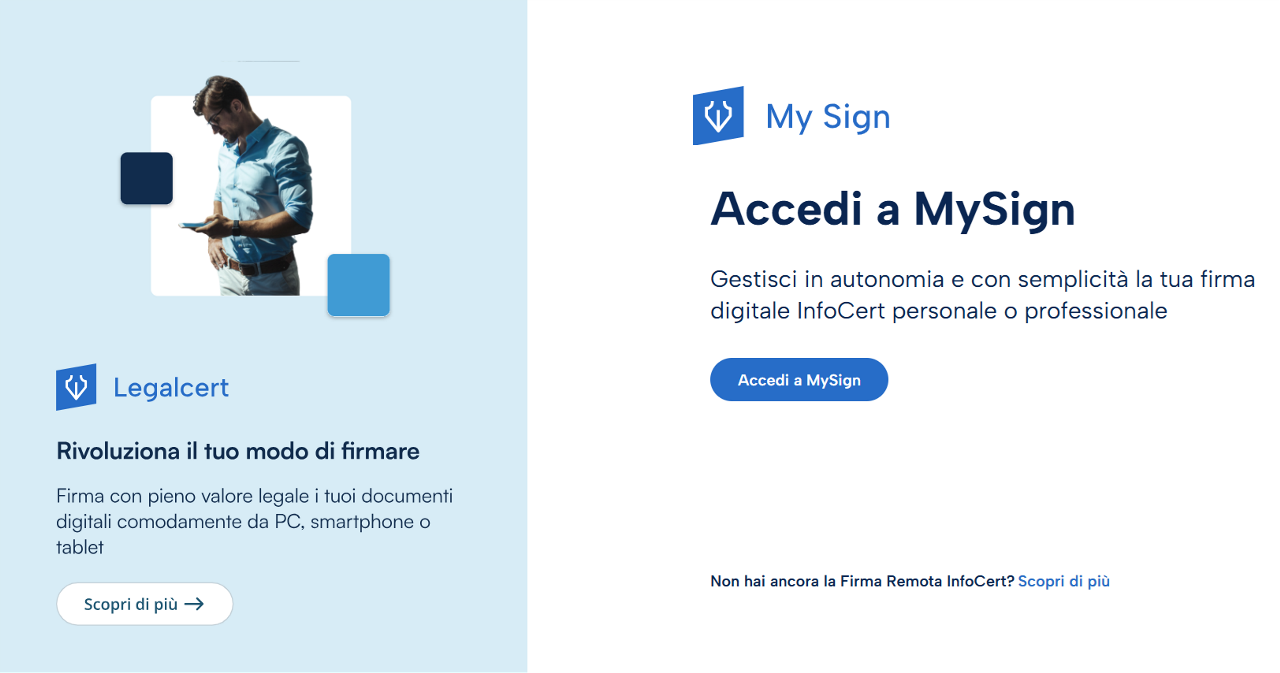
Autenticarsi con le credenziali di accesso:
-
La User ID è quella che è stata assegnata da InfoCert (disponibile sia nella Richiesta di Registrazione che nella e-mail di conferma arrivata subito dopo la registrazione dei miei dati).
-
La password è quella che è stata impostata durante l’attivazione del certificato di firma remota.
Se la password fosse stata dimenticata, sarà possibile recuperarla con la funzione Hai dimenticato la password?.
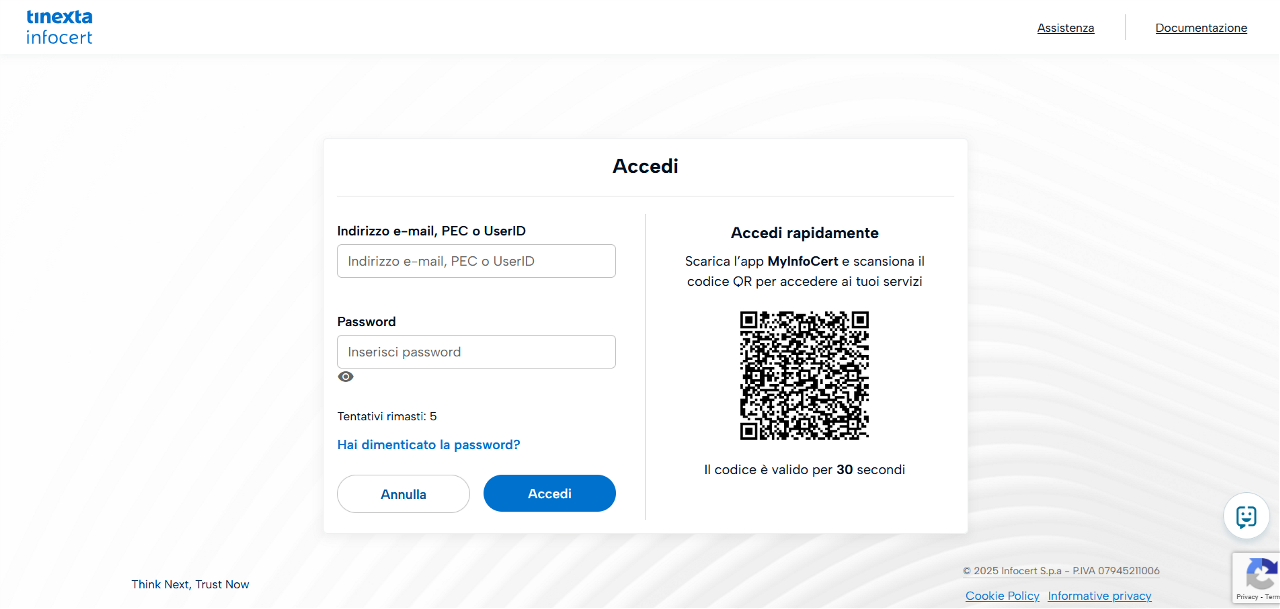
Nella successiva pagina di accoglienza sarà disponibile il menu di gestione:
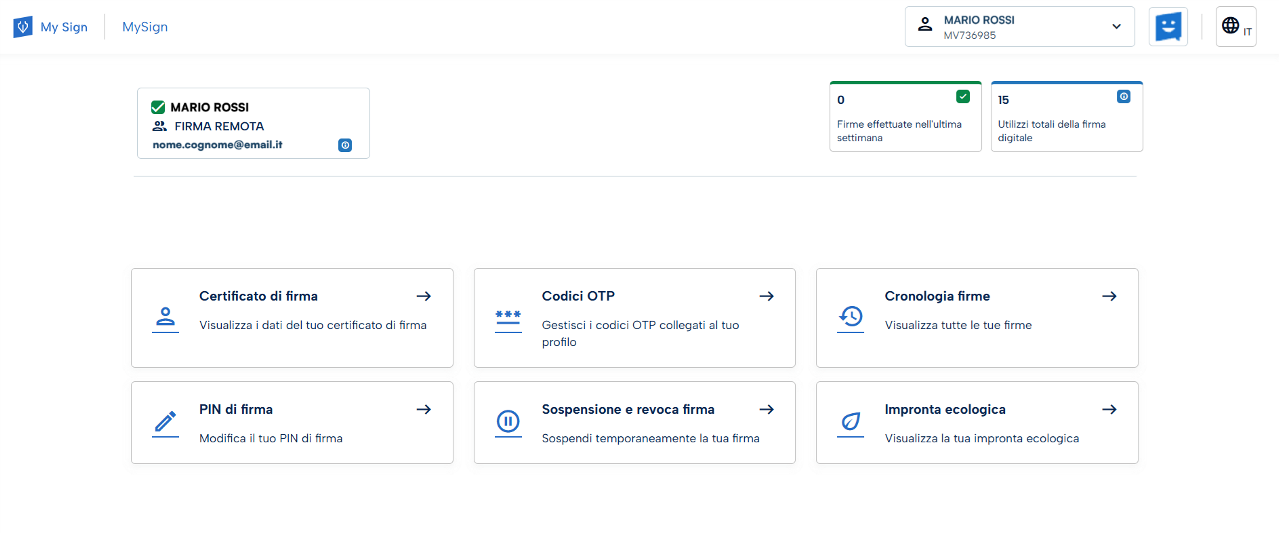
Informazioni generali sul certificato
In questa sezione si trovano le informazioni generali sul certificato: stato, data di attivazione, identificativo univoco.
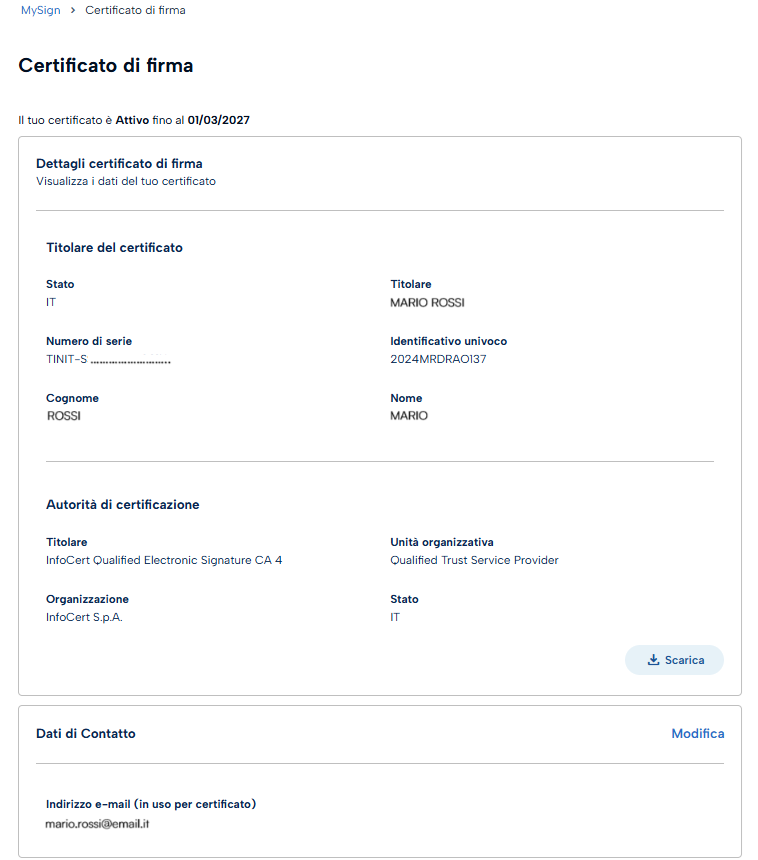
Modifica Dati di Contatto - email (in uso per il certificato)
Cliccando su Modifica si potrà cambiare l'email associato al certificato di firma digitale attraverso l'inserimento del codice OTP ricevuto sul numero di cellulare associato.
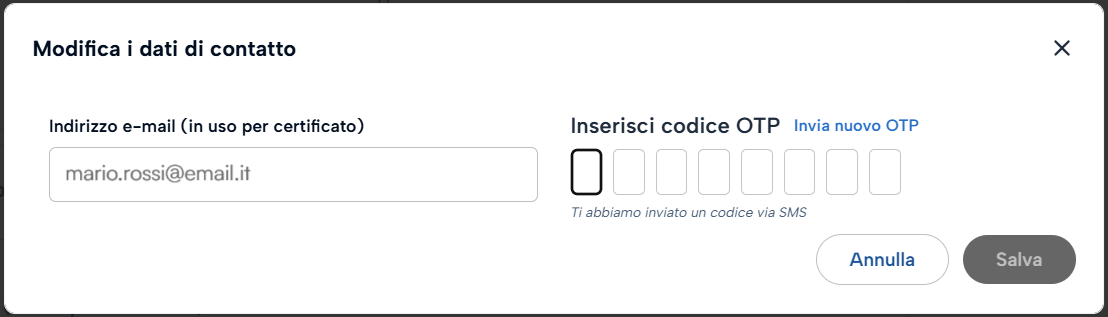
Codici OTP
In questa sezione è possibile scegliere la modalità di ricezione OTP per finalizzare le operazioni di Firma.
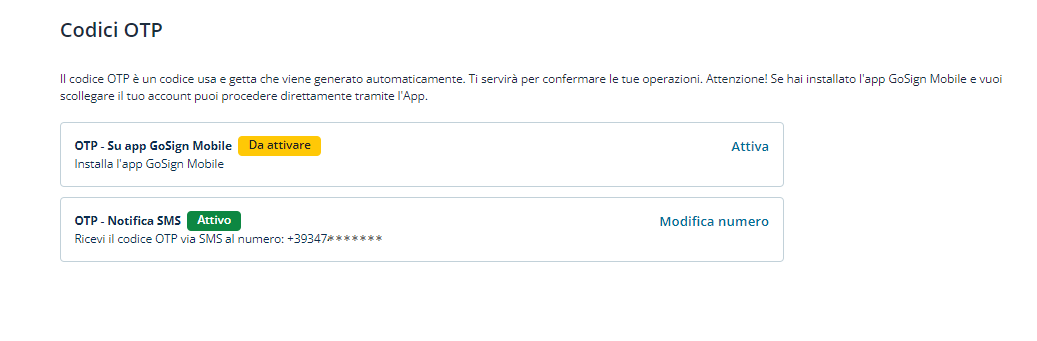
Selezionando l'opzione "OTP - Su App GoSign Mobile" comparirà un pop-up che inviterà ad effettuare il download dell'app GoSign Mobile sul proprio smartphone per collegare l'account di firma e ricevere i codici OTP.
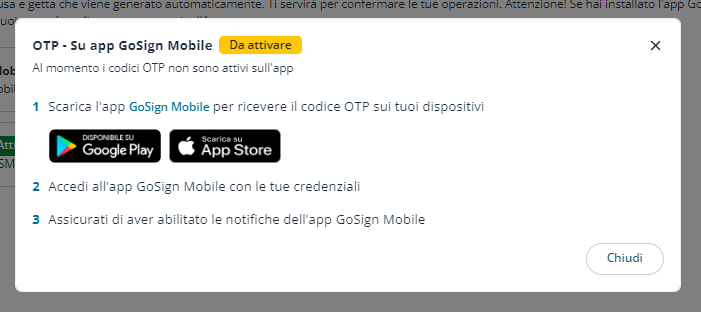
Se si desidera modificare il numero di telefono legato alla ricezione degli OTP, è necessario avere accesso al numero attualmente in uso per autorizzare l’operazione.
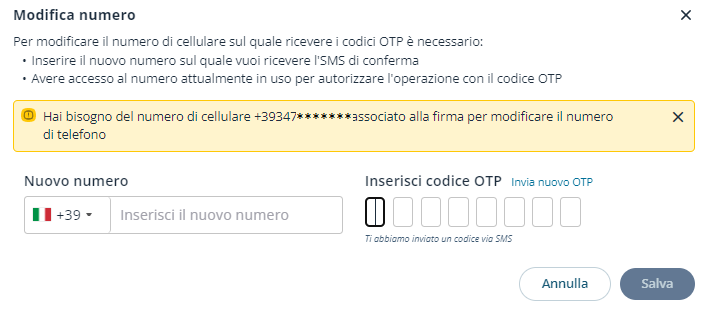
L'OTP verrà inviato sul vecchio numero di telefono, il quale deve essere attivo quando si inizia il processo di modifica.
Cronologia firme
In questa sezione è visualizzabile la cronologia delle firme effettuate. Attraverso i filtri di ricerca è possibile circoscrivere la ricerca ad un preciso arco temporale.
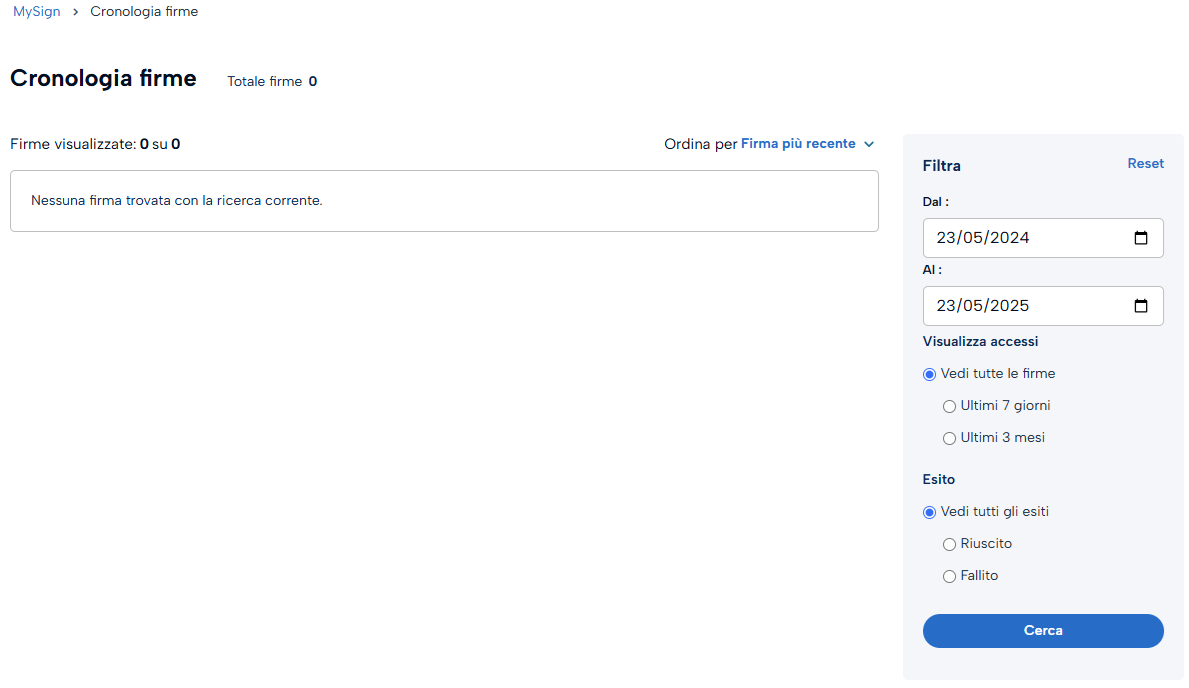
Modifica del PIN
All’interno della sezione PIN di firma è possibile modificare il PIN di protezione del proprio certificato.
Dopo aver inserito il PIN attuale e quello nuovo, che dovrà essere confermato, si procede con un clic sul pulsante Conferma.
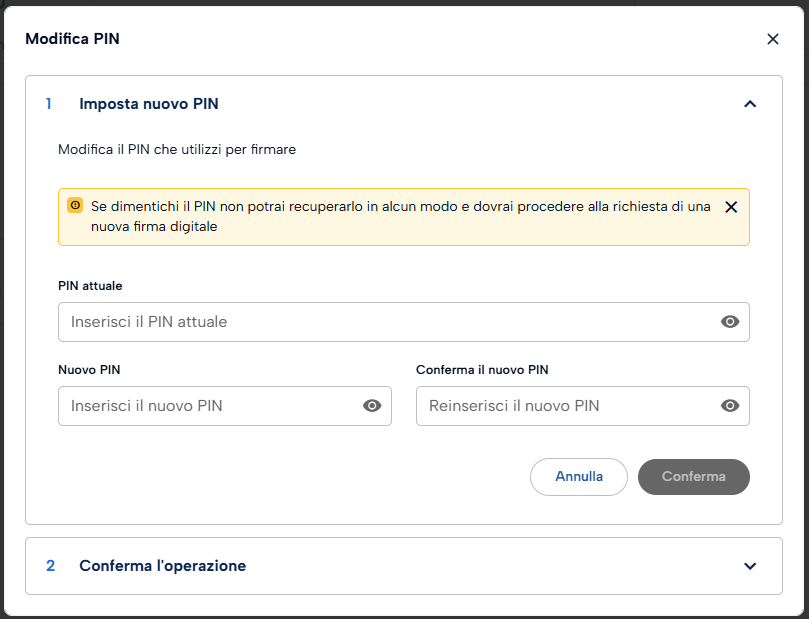
Per motivi di sicurezza, il sistema richiederà una convalida attraverso la digitazione di un codice OTP che sarà ricevuto via SMS.
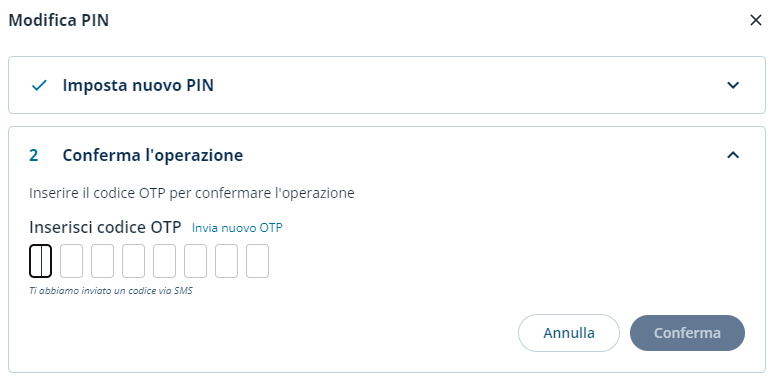
Rinnovo firma digitale
Nella sezione Rinnova firma digitale è possibile visualizzare la scadenza del proprio certificato ed effettuare il rinnovo.
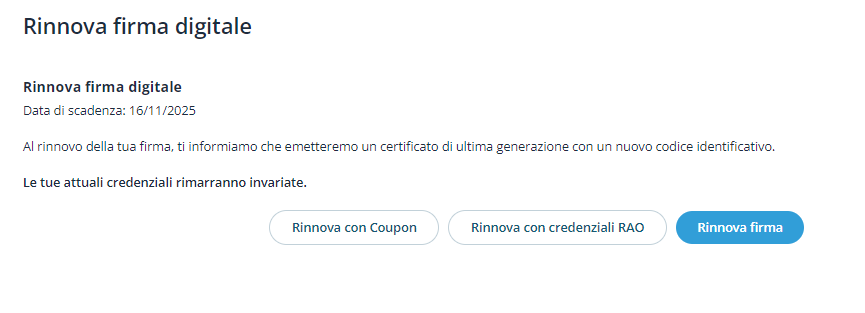
Sospensione e Revoca
In questa sezione è possibile sospendere temporaneamente la propria firma o revocarla interrompendone definitivamente la validità.
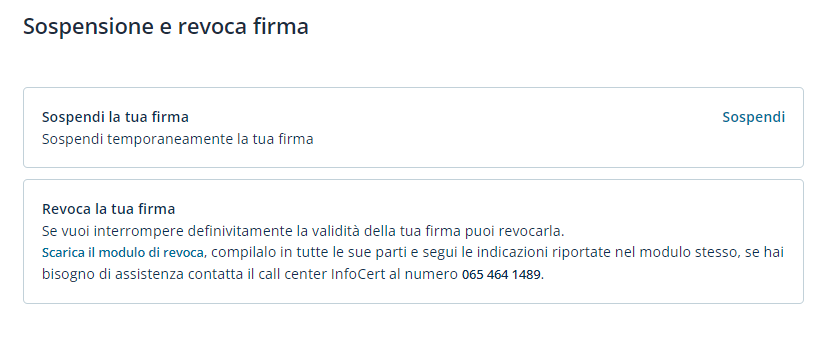
Cliccando su Sospendi si verrà reindirizzati ad un form da compilare con i dettagli relativi alla propria firma per finalizzare l’operazione.
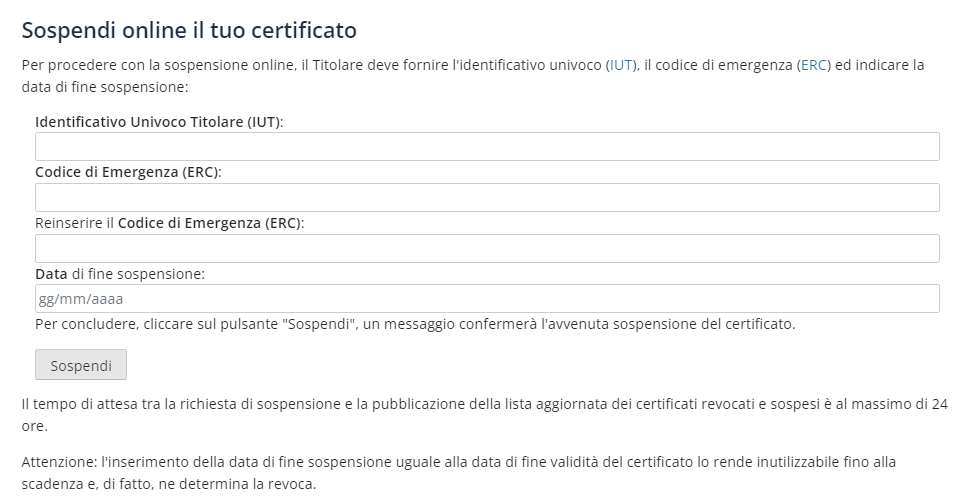
Gestione account
Cliccando sul proprio nome in alto a destra e scegliendo Gestisci il tuo account, verremo reindirizzati sulla pagina di Login dove inseriamo le credenziali.
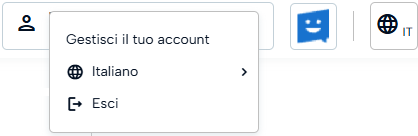
Una volta eseguita la login accediamo a quest'area del portale dove troviamo i box:
- Informazioni personali
- Informazioni di accesso
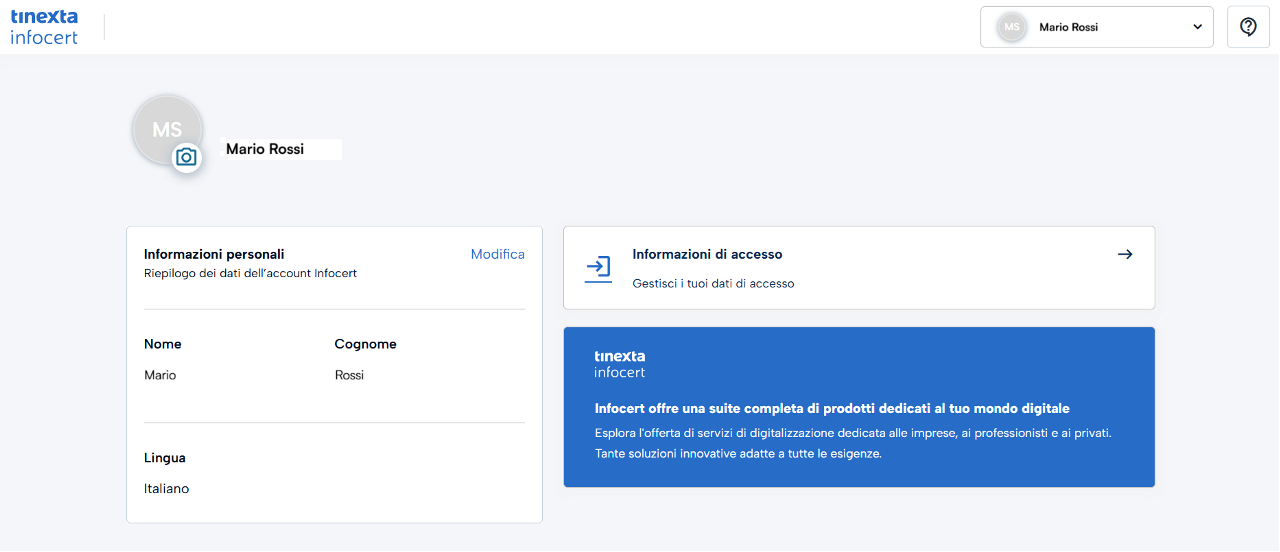
Informazioni personali
Cliccando sul box "Informazioni personali" è possibile modificare:
- Tipologia account
- Nome
- Cognome
- Descrizione
- Lingua
Clicca su "Salva" per confermare le modifiche apportate.
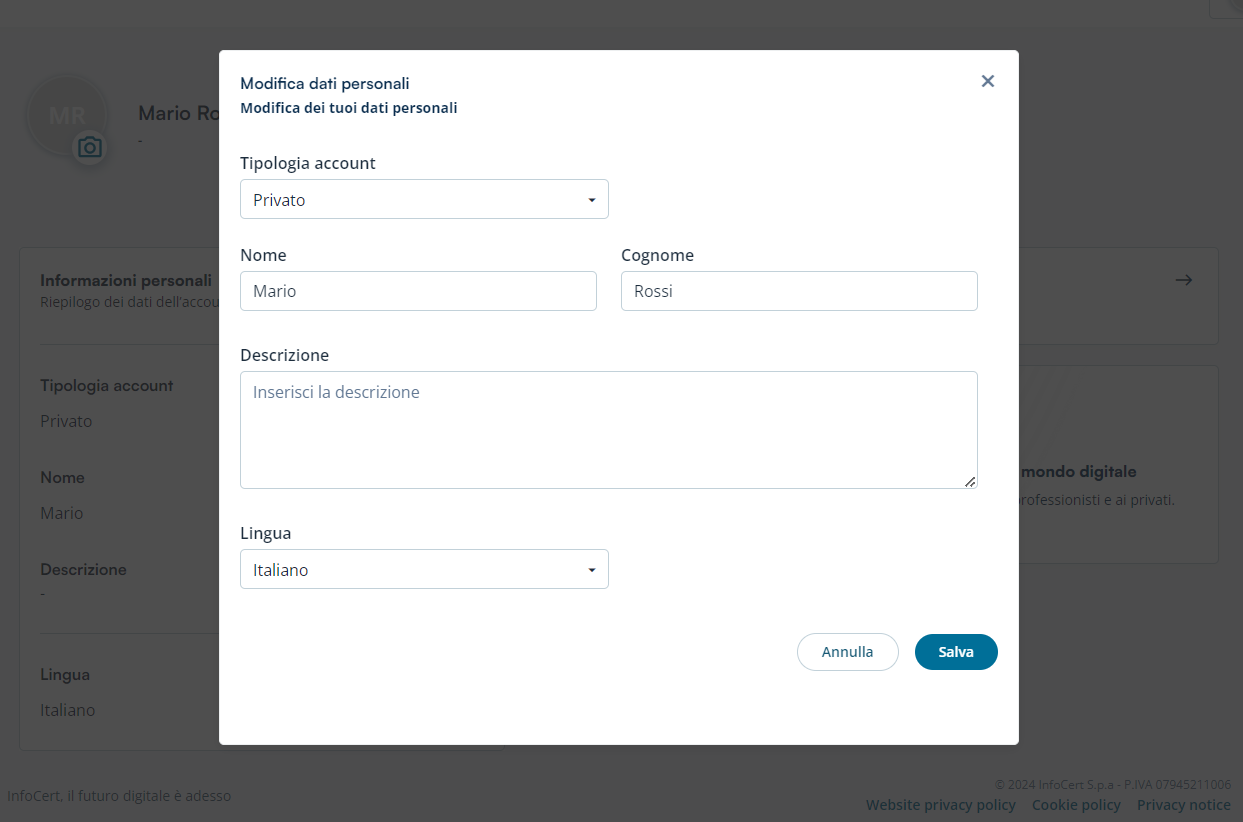
Informazioni di accesso
Cliccando sul box "Informazioni di accesso" possiamo:
- modificare la password di accesso
- modificare il numero di cellulare sul quale ricevere i codici OTP
- modificare indirizzo email di recupero
- attivare l'autenticazione forte
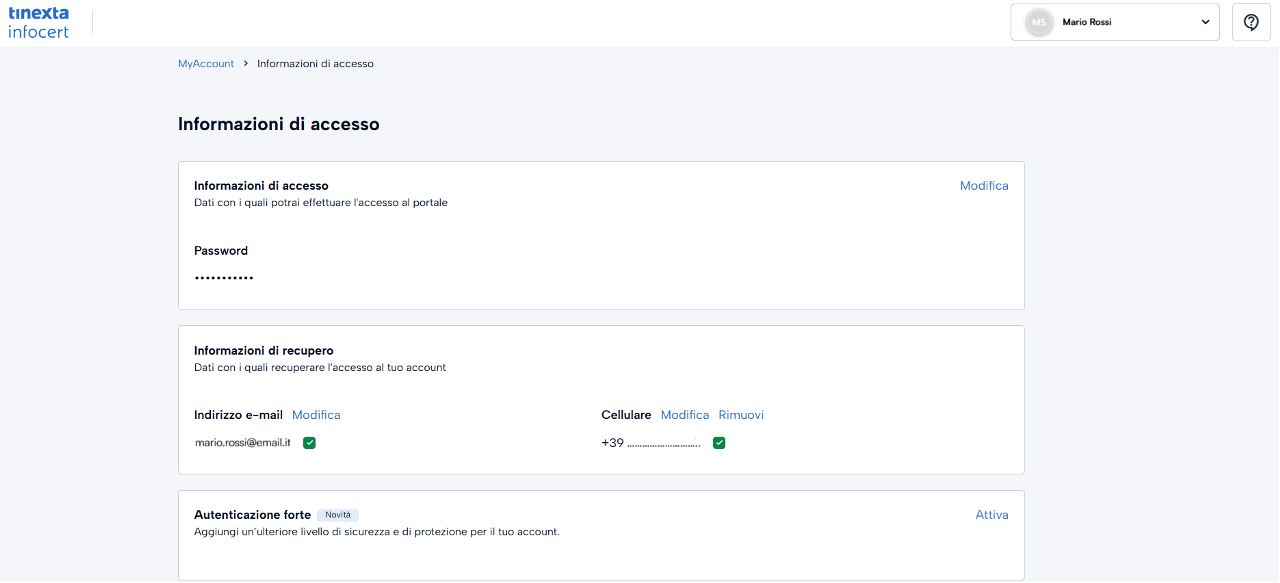
1) Modifica Password
Cliccando su Modifica nel box "Informazioni di accesso" puoi modificare la password di accesso al portale MySign.
Dopo aver inserito la password attuale e quella nuova, che dovrà essere confermata, si procede con un clic sul pulsante Conferma.
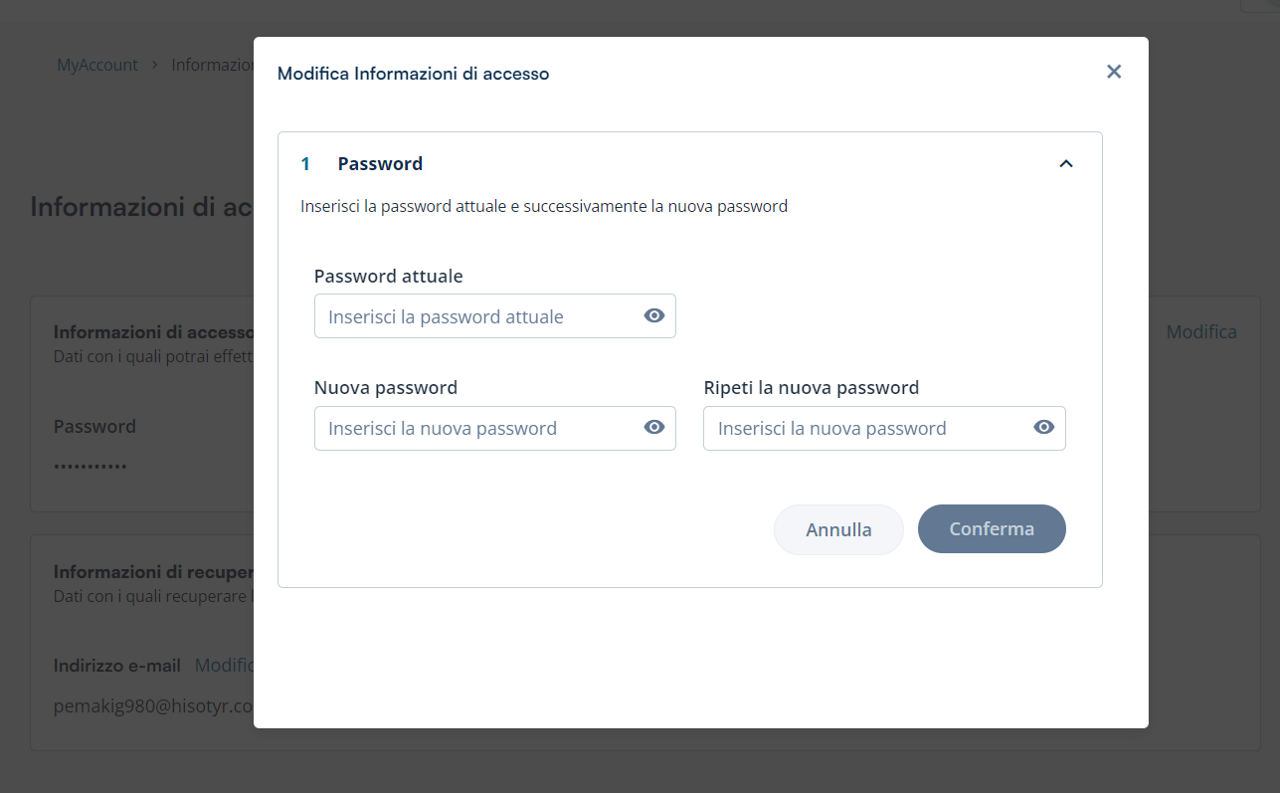
- Le regole per la scelta della nuova password sono identiche a quelle usate per impostare la password iniziale di accesso al portale: una lunghezza di almeno 8 caratteri, caratteri maiuscoli e minuscoli, uno o più numeri e almeno un carattere speciale, non più di due caratteri identici consecutivi.
- I caratteri speciali ammessi sono: & % ! " ( ) ? ^ + [ ] . , _
2) Modifica indirizzo email di recupero
Cliccando su Modifica nel box "Informazioni di recupero" puoi modificare l'indirizzo email valido per recuperare le tue informazioni sul proprio certificato di Firma Remota. L’indirizzo sul quale vengono effettuati gli invii è quello dichiarato al momento della registrazione dei propri dati.
Clicca su Conferma per validare l'operazione di modifica.
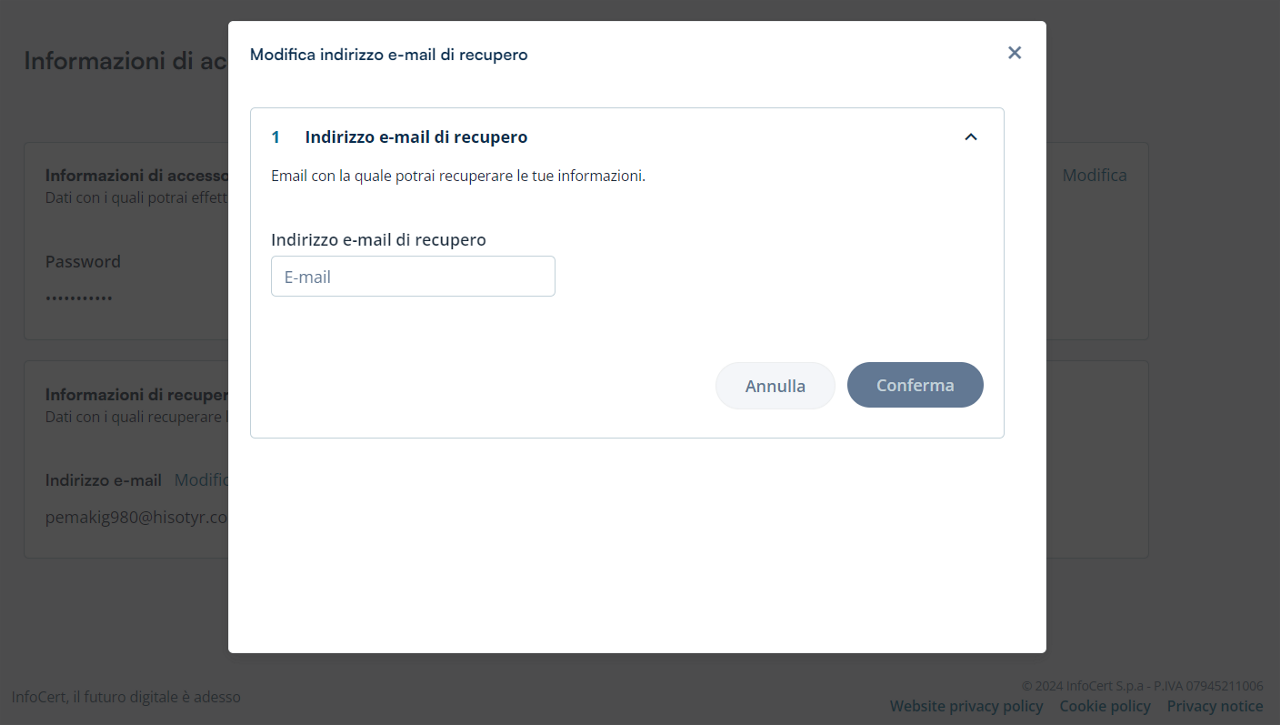
3) Modifica cellulare
Cliccando su Modifica nel box "Informazioni di recupero" puoi modificare il numero di cellulare sul quale ricevere i codici OTP.
Inerisci il nuovo numero di cellulare con il prefisso nazionale è clicca su Conferma.
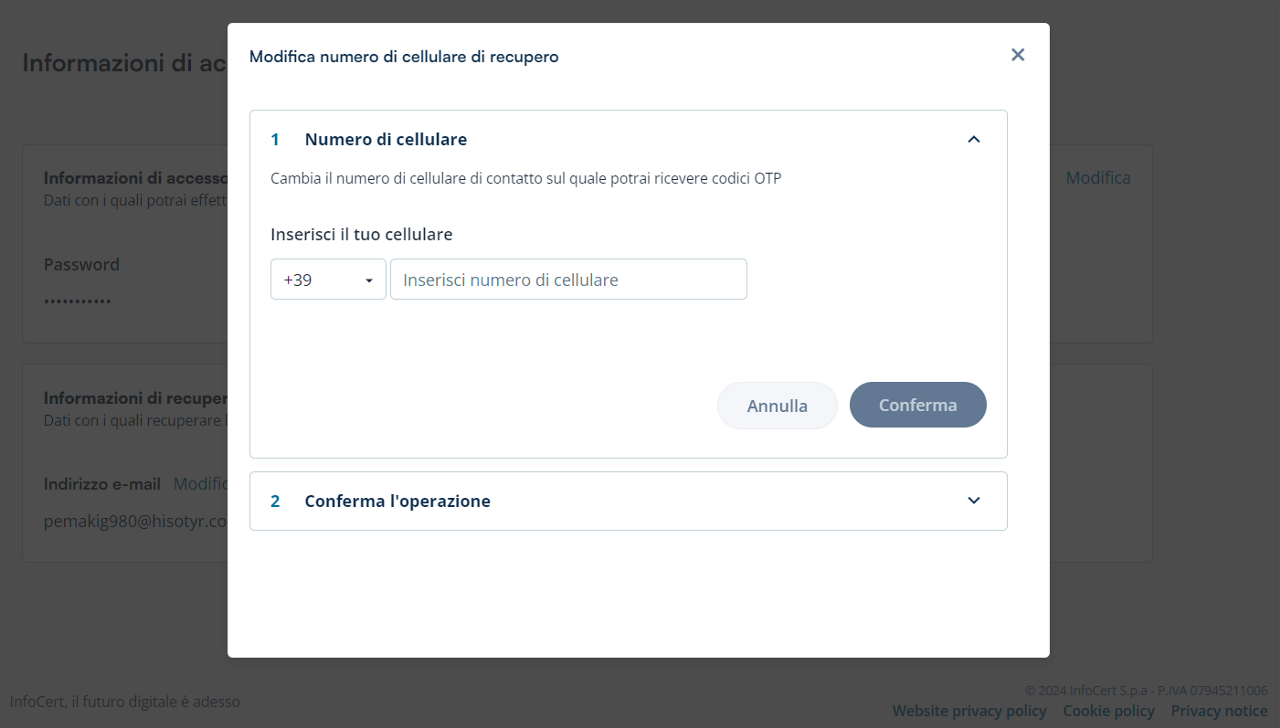
Inserisci il codice OTP ricevuto sul cellulare attualmente in uso, quindi, inserisci nuovamente il codice OTP ricevuto sul nuovo numero di cellulare inserito nella schermata precedente.
Fai click su Conferma per salvare il nuovo numero di cellulare.
4) Autenticazione Forte
Cliccando su Attiva puoi aggiungere un’ulteriore livello di sicurezza e di protezione per il tuo account.
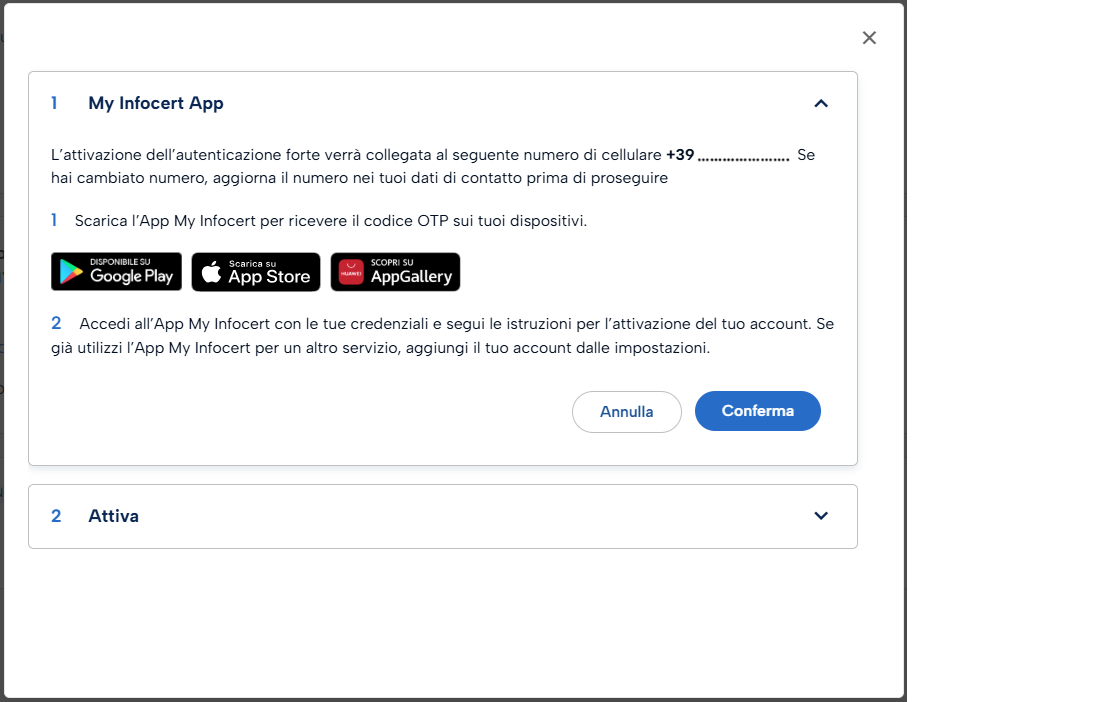
Logout
Per eseguire il logout dal portale di MySign fai clic sul pulsante Esci, individuabile in alto a destra nel menu a tendina accanto al Nome/user.